CAD盘盖类零件画法电子教案
- 格式:doc
- 大小:1.93 MB
- 文档页数:27
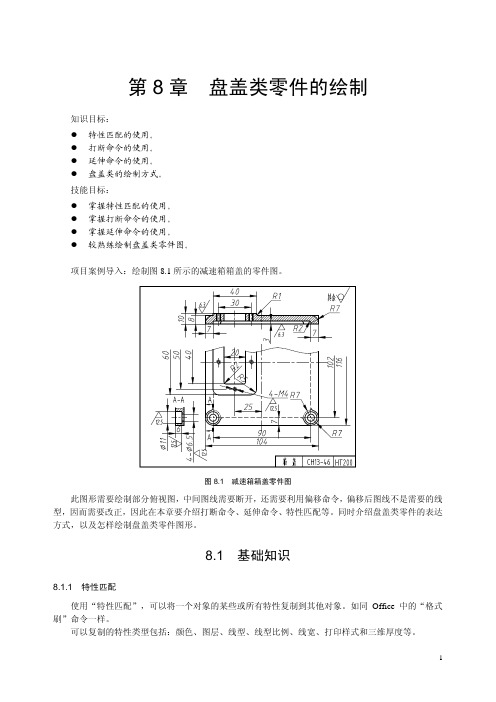
第8章盘盖类零件的绘制知识目标:z特性匹配的使用。
z打断命令的使用。
z延伸命令的使用。
z盘盖类的绘制方式。
技能目标:z掌握特性匹配的使用。
z掌握打断命令的使用。
z掌握延伸命令的使用。
z较熟练绘制盘盖类零件图。
项目案例导入:绘制图8.1所示的减速箱箱盖的零件图。
图8.1 减速箱箱盖零件图此图形需要绘制部分俯视图,中间图线需要断开,还需要利用偏移命令,偏移后图线不是需要的线型,因而需要改正,因此在本章要介绍打断命令、延伸命令、特性匹配等。
同时介绍盘盖类零件的表达方式,以及怎样绘制盘盖类零件图形。
8.1 基础知识8.1.1 特性匹配使用“特性匹配”,可以将一个对象的某些或所有特性复制到其他对象。
如同Office中的“格式刷”命令一样。
可以复制的特性类型包括:颜色、图层、线型、线型比例、线宽、打印样式和三维厚度等。
默认情况下,所有可应用的特性都自动地从选定的第一个对象复制到其他对象。
如果不希望复制特定的特性,可以使用“设置”选项禁止复制该特性,也可在执行该命令的过程中随时选择“设置”选项。
1. 特性匹配命令的打开方式z菜单命令:【修改】|【特性匹配】。
z【功能区】选项板:【常用】|【特性】特性匹配按钮。
z标准工具栏:。
z命令行:输入 matchprop 或 painter按Enter键或空格键。
2. 指定要复制到目标对象的源对象的基本特性和特殊特性颜色:将目标对象的颜色更改为源对象的颜色。
此选项适用于所有对象。
图层:将目标对象的图层更改为源对象的图层。
此选项适用于所有对象。
线型:将目标对象的线型更改为源对象的线型。
此选项适用于除属性、图案填充、多行文字、点和视口之外的所有对象。
线型比例:将目标对象的线型比例因子更改为源对象的线型比例因子。
此选项适用于除属性、图案填充、多行文字、点和视口之外的所有对象。
线宽:将目标对象的线宽更改为源对象的线宽。
此选项适用于所有对象。
厚度:将目标对象的厚度更改为源对象的厚度。

实训十六 盘形零件的工程图制作一、实训目的和要求1、掌握工程图设计相关操作步骤和技巧2、掌握各种视图的生成、尺寸标注、公差标注、技术要求标注等等工程图操作步骤和技巧。
二、实训内容和原理完成盘形零件的工程图绘制。
图10-1 盘形零件的工程图制作三、实训所用仪器及材料电脑:CPU 1GHz以上,内存256MB以上,独立显卡,三键滚轮光电鼠标,Windows2000或Windows XP四、实训方法与步骤1、新建图纸格式(1) 选择 “文件-新建” 菜单命令或者单击按钮,在弹出的“新建”对话框的类型栏中选择“格式”选项,在名称文本框中输入制图文件的名称“format”,如图10-2所示。
单击确定按钮。
图10-2 新建对话框 图10-3 新建格式对话框(2) 系统弹出“新格式”对话框,在指定模板栏中选择“空”选项,在方向栏中选择方向为“横向”,在标准大小下拉列表中选择“C”,如图 16-3所示,单击确定按钮。
(3) 在绘图区出现图纸边界,如图10-4所示,右下角的“尺寸:C”表示大小。
图10-4 图纸边界 图10-5 方向对话框2、绘图(1) 进入绘图模式,选择“插入”-“绘图视图”菜单命令或者单击 按钮,在弹出的视图类型面板中型面板中选择“一般”-“全视图”-“无剖截面和比例”选项,单击完成选项。
在消息输入窗口输入视图比例为“1.5”,然后在图纸左上区域合适位置单击鼠标左键选择放置中心,在弹出的“方向”对话框中选择参照平面,如图10-5所示,单击确定。
系统的一般视图如图10-6所示。
图10-6 系统的一般视图 图10-7剖面输入板(2) 选取FIGHT平面作为参照创建截面SEC1,选择“插入”-“绘图视图”菜单命令或者单击按钮,在弹出的视图类型面板中选择“投影”-“全视图”-“截面和无比例”选项,单击完成。
在弹出的剖截面类型面板中选择“完整”-“全部剖截面”选项,单击完成选项。
在图纸的合适位置单击鼠标左键选择绘图中心点,在系统弹出的剖截面输入面板中选择截面“SEC1”,如图10-7所示。


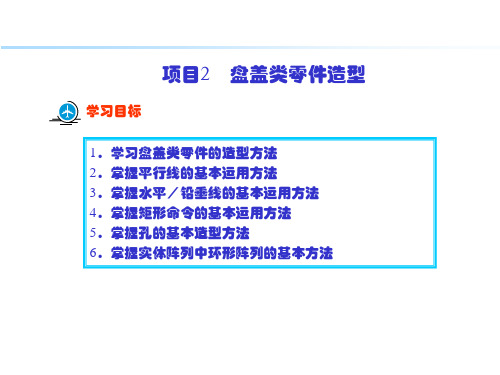

项目八轴承端盖的绘制【学习目标】1、熟练运用等距线、平行线、拉伸、分解、阵列、镜像、局部放大等进行绘制图形。
3、掌握定义图符的方法,能够熟练图符调入,通过相应参数的设置进行图形绘制。
4、掌握调用构件库的方法,熟练运用构件库中的构件的参数更改进行图形绘制。
4、灵活运用电子图板提供基准代号、粗糙度、剖切符号、锥度/斜度等文本标注命令。
1.1学习任务识读下面轴承端盖图形,绘制该图形并标注相应尺寸。
轴承端盖图1.2相关知识1.2.1构件库点击【绘图】→【构件库】或图标,系统弹出“构件库”对话框,如下图所示。
选择洁角、止锁孔、退刀槽、润滑槽、滚花、倒圆与倒角、砂轮越程槽等构件库,然后根据需要在“选择构件”之中进行选择,熟读每一个构件的功能说明,单击确定,按照状态栏或立即菜单的提示进行拾取图形等操作。
则可画得退刀槽如图所示。
构件选择1.2.2局部放大点击【绘图】→【局部放大】或图标,立即菜单提供有“矩形边界”和“圆形边界”的选择,“矩形边界”之中可设置“边框可见”和“边框不可见”两种,“圆形边界”之中可设置“不加引线”和“加引线”两种,两者放大倍数和符号都可根据用户需要输入。
选取密封处为对象后右击,拖动放大图形到适当位置点击即可。
局部放大的立即菜单1.2.3制作零件的图符1、点击【文件】→【另存文件】,更改图符名称,点击保存按钮。
2、点击【格式】→【图层】图标,系统弹出“层设置对话框”。
点击“尺寸线层”、“虚线层”、“细实线层”右边的灯,注意观察灯的颜色,如暗表示已关对应的该层,单击确定按钮,删除文字标注,关闭相应图层3、点击【绘图】→【图库】→【定义图符】或图标,根据状态栏左边提示信息,选择视图,右击,拾取为基准点;所有图形完成后右击,系统弹出图符入库对话框,填写对话框,单击完成按钮,则图符入库。
4、点击【绘图】→【图库】→【提取图符】图标,根据“提取图符对话框”,点击“自制图符”之中相关文件,单击下一步按钮,则可提取端盖图符。
范例解析──绘制典型零件图
16912. 切换到尺寸标注层,标注尺寸及表面粗糙度,如图8-6所示(本图仅为了示意工程图标
注后的真实结果)。
尺寸文字字高为3.5,标注全局比例因子为1.5。
13. 切换到文字层,书写技术要求。
“技术要求”字高为5×1.5=7.5,其余文字字高为3.5×
1.5=5.25。
中文字体采用“gbcbig.shx ”,西文字体采用“gbeitc.shx ”。
此零件图的绘图比例为1:1.5,打印时将按此比例值出图。
打印的真实效果为图纸幅面A3,图纸上线条的长度与零件真实长度的比值为1:1.5,标注文本高度为3.5,技术要求中的文字字高为5和3.5。
图8-6 标注尺寸及书写技术要求
8.1.2 盘盖类零件
联接盘零件图如图8-7所示,图例的相关说明如下。
图8-7 联接盘零件图。
C A D盘盖类零件画法第20章盘盖类零件图的绘制盘盖类零件的基本形状为扁平盘状,其内外结构形状也大都是同轴回转体,主要在车床上架工,在机器中主要起密封,支撑轴,轴承或轴套等零件的轴向定位作用。
20.1 盘盖类零件零件概述盘盖零件在机器中主要起支承、连接作用。
主要由端面、外圆、内孔等组成,,一般零件直径大于零件的轴向尺寸,如压板、带轮、法兰盘、端盖、隔套、方块螺母、带轮、轴承环、飞轮等。
各类盘盖类零件如图20-1所示。
法兰盘方块螺母飞轮隔套端盖图20-1 盘盖类零件20.1.1 盘盖类零件的结构特点盘盖类零件一般用于传速动力、改变速度、转換方向或起支承、轴向定位或密封等作用。
零件上常有轴孔;常设计有凸缘、凸台或凹坑等结构;还常有较多的螺孔、光孔、沉孔、销孔或键槽等结构;有些还具有轮辐、辐板、肋板,以及用于防漏的油沟和毡圈槽等密封结构。
20.1.2 绘制注意事项(1)这类零件的毛坯有铸件或锻件,机械加工以车削为主,主视图一般按加工位置水平放置,但有些较复杂的盘盖,因加工工序较多,主视图也可按工作位置画出。
(2)一般需要两个以上基本视图。
(3)根据结构特点,视图具有对称面时,可作半剖视;无对称面时,可作全剖或局部剖视。
其它结构形状如轮辐和肋板等可用移出断面或重合断面,也可用简化画法。
(4)注意均布肋板、轮辐的规定画法。
20.1.3 尺寸标注注意事项(1)此类零件的尺寸一般为两大类:轴向及径向尺寸,径向尺寸的主要基准是回转轴线,轴向尺寸的主要基准是重要的端面。
(2)定形和定位尺寸都较明显,尤其是在圆周上分布的小孔的定位圆直径是这类零件的典型定位尺寸,多个小孔一般采用如"4-Ø18均布"形式标注,均布即等分圆周,角度定位尺寸就不必标注了。
内外结构形状尺寸应分开标注,如图20-2图20-2 端盖零件20.2 方块螺母本实例将介绍方块螺母的创建过程。
下图20-3为方块螺母的绘制图。
图20-3 方块螺母20.2.1 设置图层用AutoCAD绘制零件图时要注意的是,各种线条要分层,这样便于管理和更改,尤其是图形复杂时。
首先要建立几个常用的图层,每个图层上的线条类型不同,或者宽度不同。
建立图层,根据图上的线条类型看,有轮廓线、中心线、剖面线,根据这几个线条类型和线宽建立图层,如错误!未找到引用源。
所示。
表格20-1 图层设置(CONTINUOUS)(1)启动AutoCAD2016,新建名为“方块螺母.dwg”的文件,在图层中单击【图层特性】,弹出【图层特性管理器】选项板,单击【新建图层】按钮,如图20-4 新建图层所示。
图20-4 新建图层(2)输入新图层名称“细实线”,按“Enter”键确认,然后单击“细实线”图层【线型】选项下continuous图标,线宽默认,如图20-5 选择更改线型所示。
图20-5 选择更改线型(3)同样的方式创建“轮廓线”,【线型】选项为continuous,单击【线宽】,选择0.3mm,如错误!未找到引用源。
所示。
(4)同样的方式创建“中心线”,单击【颜色】,选择“红”错误!未找到引用源。
所示,单击【线型】,弹出【选择线型】的对话框,单击【加载】,如图20-9 线型center”,弹出【选择线型】对话框,选择“center”,如错误!未找到引用源。
所示。
图20-6 选择线宽图 20-7 选择颜色图20-8 线型加载图20-9 线型选择(5)同样的方式创建“剖面线”、“虚线”和“标注线”,最终完成效果如图20-10所示。
图20-10 最终效果图20.2.2 创建主视图(1)单击状态栏中的【正交模式】按钮、【对象捕捉】按钮和【线宽】按钮使它们都变为打开状态。
在【图层】中选择“中心线”,然后执行【绘图】面板中的L【直线】命令图标,输入第一点坐标为(200,200),按“Enter”键确认,向右移动鼠标,并在命令行中输入直线长度为70,按“Enter”键确认。
再执行【直线】命令,输入第一点坐标为(235,235),按“enter”键确认后,向下移动鼠标,并在命令行中输入直线长度为70,按“Enter”键确认。
完成效果如错误!未找到引用源。
所示。
(2)执行【修改】面板中的O【偏移】命令图标,输入偏移距离“15”,按“Enter”键确认,然后选择“中心线”L1,向左移动鼠标,单机左键,完成效果如错误!未找到引用源。
所示。
L1图20-11 绘制中心线图20-12 偏移中心线(3)然后继续选择“中心线”L1,分别输入偏移距离10、4188,如错误!未找到引用源。
,单击刚刚偏移的直线,将【图层】换成“轮廓线”,如错误!未找到引用源。
所示。
L1图20-13 偏移直线图20-14 更换图层(4)执行【修改】面板中的O【偏移】命令图标,以同样的方法偏移直线L2,创建七条水平线,依次向下偏移的距离为8、14,依次向上偏移的距离为8、12、14、17、32,单击偏移的得来直线,将【图层】换成“轮廓线”,如错误!未找到引用源。
所示。
(5)执行【绘图】面板中的L【直线】命令图标,单击图A点,在命令行中输入“@8<330”并按两次额“Enter”键,然后单击直线将【图层】换成“轮廓线”,如错误!未找到引用源。
AL2图20-15 偏移直线图20-16 绘制斜线(6)执行修改面板中的TR【修剪】按钮,在绘图区空白处点击鼠标右键,然后左键点击多余的线条作为被剪掉的对象,当 AutoCAD 在直线剩余最后一段时就不会被剪掉,所以此时需要用删除命令进行操作。
删除操作可以执行【修改】面板中的E【删除】命令图标,修剪顺序效果如图20-17所示。
(a)(b)图20-17 剪裁效果(7)执行【修改】面板中MI【镜像】命令图标,左键选择刚才绘制的粗实线直线为镜像对象,单击右键,然后捕捉竖直中心线的两个端点,选择为镜像中心线,然后单击回车确认镜像操作,效果如图20-18所示。
图20-18 镜像效果(8)将【图层】切换至“剖面线”,然后执行【修改】面板中执行H【图案填充】命令图标,选择图案为ANSI31,比例为1,角度为0°,填充图案,结果如图20-19所示,区域选择,然后按“Enter”键完成填充,完成图案填充,效果如图20-20所示。
图20-19 填充参数图20-20 填充效果(9)执行【修改】面板中的O【偏移】命令图标,将中心线L2,向上、下偏移,偏移距离为9,如错误!未找到引用源。
同样的方法将中心线L1,向左、右偏移,偏移距离为5,如错误!未找到引用源。
图20-21 偏移直线图20-22 偏移直线(10) 拉伸直线。
单击错误!未找到引用源。
中的L3,显示蓝色的夹点,然后选取器左端夹点,水平向左拖移至适当位置。
同样的方法处理L4,效果如错误!未找到引用源。
所示。
图20-23 处理前 图20-24 拉伸效果(11) 将刚刚偏移的直线【图层】换成“细实线”,然后执行【修改】面板中的TR 【修剪】按钮,删除多余的直线,剪裁顺序如图20-25所示。
(a ) (b ) 2图20-25 剪裁效果L2L3L420.2.3 创建左视图(1)单击主视图中的水平中心线使其显示夹点,然后选取器右端夹点,水平拖移至适当的位置,作为创建左视图的水平中心线,然后执行【修改】面板中的O【偏移】命令图标,输入偏移距离“100”,选择主视图中的竖直中心线,鼠标向右点击,效果如图20-26所示。
图20-26 偏移直线(2)执行【修改】面板中的O【偏移】命令图标示,创建三条竖直线和四条水平线,将L2,向下偏移8、14,向上偏移12、32,效果如图,再将L4向左偏移10、12、20,效果如图20-27,然后单击刚刚偏移的直线,将【图层】换成“轮廓线”,效果如图20-28。
L2图20-27 偏移直线图20-28 效果图(3)执行【修改】面板中的TR【修剪】按钮,删除多余的直线,剪裁顺序如图20-29所示。
(a)(b)图20-29 剪裁过程(4)执行【修改】面板中MI【镜像】命令图标,左键选择刚才绘制的粗实线直线为镜像对象,单击右键,然后捕捉右边竖直中心线的两个端点,选择为镜像中心线,然后单击回车确认镜像操作,效果如图20-30所示。
图20-30 镜像效果(5)将【图层】切换至“轮廓线”,执行【绘图】面板中的C【圆心,半径】命令图标,以中心线的交点为圆心,绘制直径为16、18圆如图20-31所示。
图20-31 绘制圆(6)鼠标单击18的圆,将【图层】换成“细实线”,执行【修改】面板中的TR【修剪】按钮,剪裁图形,效果如图20-32。
图20-32 剪裁效果提示:内螺纹的外圈为细实线,需画成3/4圆;外螺纹的内圈为细实线,需画成3/4圆,此处为内螺纹。
20.2.4 创建俯视图(1)单击主视图中的竖直中心线使其显示夹点,然后选取器下端夹点,竖直向下拖移至适当的位置,作为创建俯视图的竖直中心线。
然后执行【绘图】面板中的L【直线】命令图标,绘制如图20-33的效果。
图20-33 绘制直线(2)执行【修改】面板中的O【偏移】命令图标示,创建两条竖直线和四条水平线,将L5,向下偏移12、20,向上偏移12、20,再将L1向左、右偏移15、15,然后单击刚刚偏移的直线,将【图层】换成“轮廓线”,效果如图20-34。
L5图20-34 偏移直线(3)参考上面的方法,单击偏移的线,将【图层】改为“轮廓线”,然后执行【修改】面板中的TR【修剪】命令图标,删除多余的直线,效果如图20-35所示。
图20-35 效果图(4)将【图层】切换至“轮廓线”,执行【绘图】面板中的C【圆心,半径】命令图标,以中心线的交点为圆心,绘制直径为8.376、10和20的圆如错误!未找到引用源。
所示。
然后单击10的圆,将【图层】换成“细实线”,在利用TR 【修剪】命令剪裁,效果如错误!未找到引用源。
图20-36 绘制圆图20-37 剪裁效果20.2.5 图形标注(1)下面进行图形的标注。
选择【图层】面板中的“标注线”,设置该图层为当前层,如图20-38所示。
图20-38 切换图层(2)执行【注释】面板中的D【标注样式】命令图标,在弹出的如错误!未找到引用源。
所示的【标注样式管理器】对话框,单击【新建】按钮,在弹出的【创建新标注样式】对话框中的“新样式名”中输入“ISO-25”,然后单击【继续】,此时系统会弹出如错误!未找到引用源。
所示的对话框,单击【确认】。
(3)将返回【标注样式管理器】,选择“ISO-25”,单击【新建】,将在【用于】中选择“线性标注”,如图20-41 创建标注样式所示,同样的方法,创建“角度标注”,最终效果如图20-42 新建样式所示。
图20-39 标注样式管理器图20-40 标注样式对话框图20-41 创建标注样式图20-42 新建样式(4)然后选择“ISO-25”,单击【修改】,将菜单栏中的,“线”、“符号和箭头”、“文字”、“调整”、“主单位”和“公差”,修改成如图20-43所示。